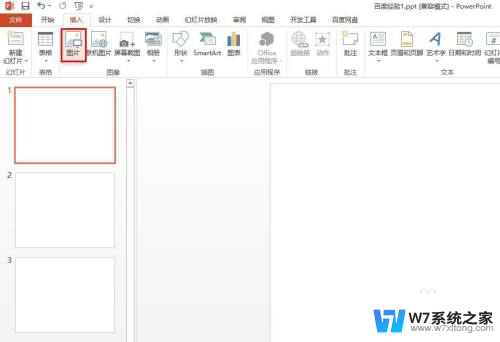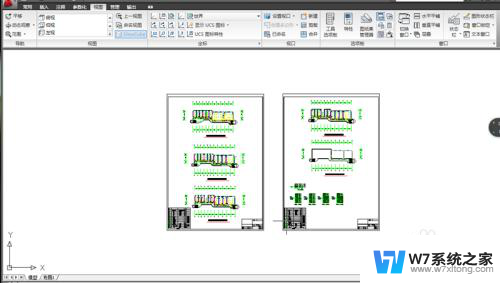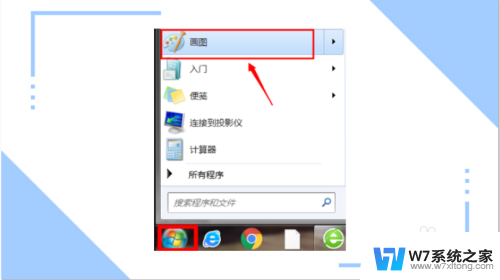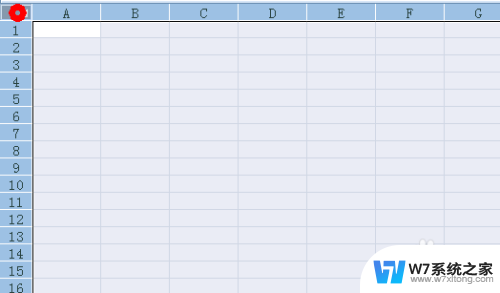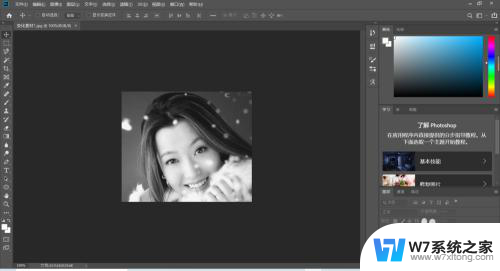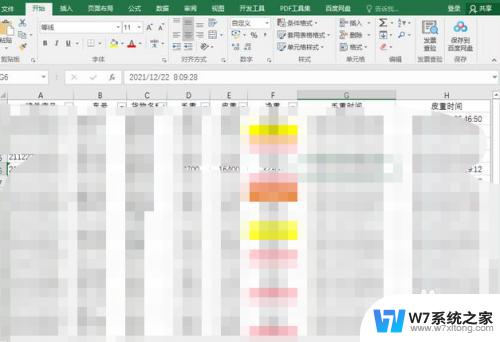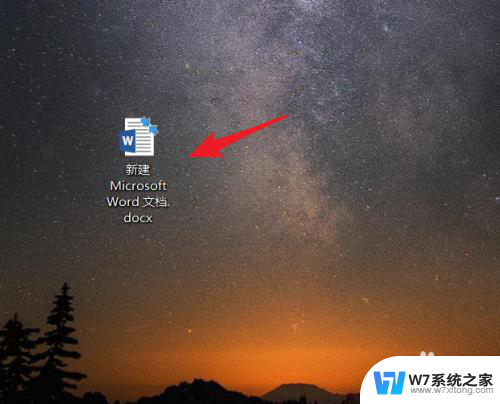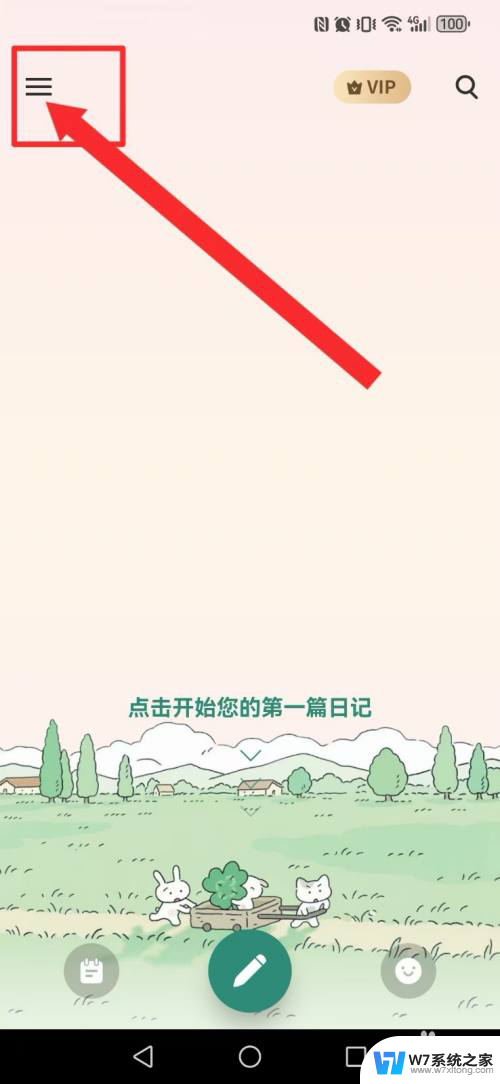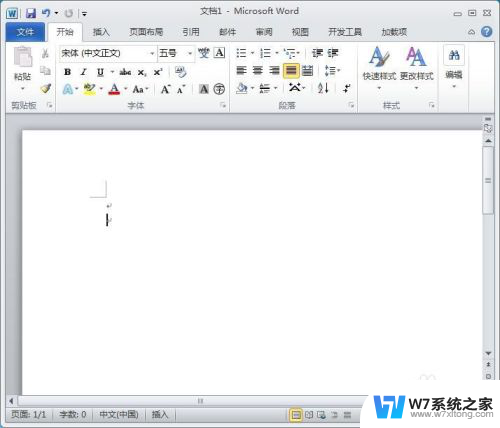黑色背景怎么变成透明 如何在PPT中让黑色背景透明
更新时间:2025-03-30 10:56:29作者:jiang
在制作PPT时,选择合适的背景色可以让整个幻灯片更显美观和专业,有时候我们可能想要让黑色背景变得透明,以便更好地展示内容或与其他元素进行融合。在PPT中让黑色背景变成透明并不复杂,只需简单的几个步骤就能实现。接下来我们将介绍如何在PPT中让黑色背景变得透明,让你的幻灯片更具吸引力和创意。
方法如下:
1.打开pr,【新建项目】。
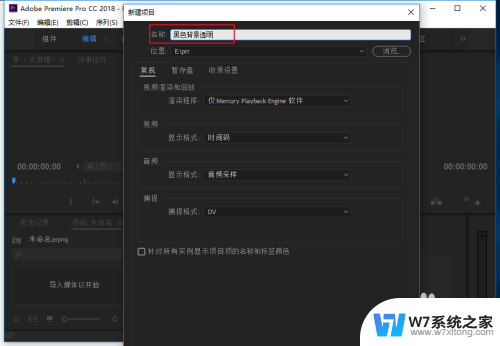
2.先导入一张背景素材,素材要颜色浅一点,一会方便观察黑色背景变成透明色的变化。
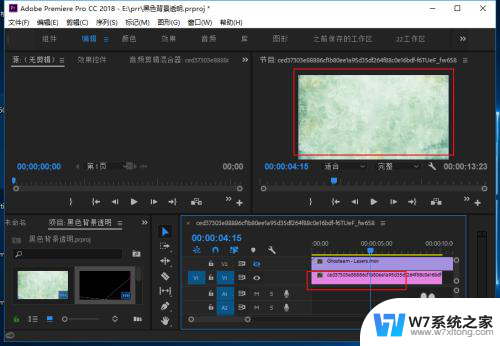
3.再导入黑色背景的视频素材,这个背景一会要变成透明色。
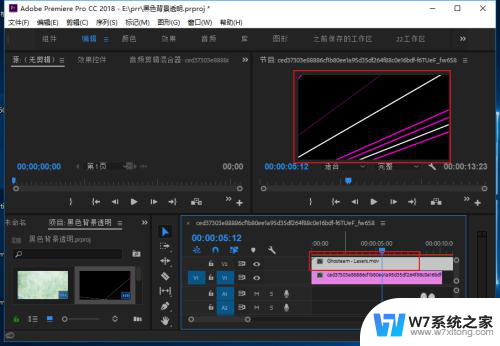
4.选择黑色背景素材,点击左上角的【效果控件】选项。
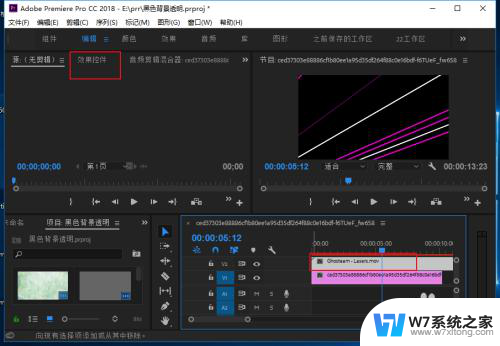
5.在效果控件的面板,选择【不透明度】选项。
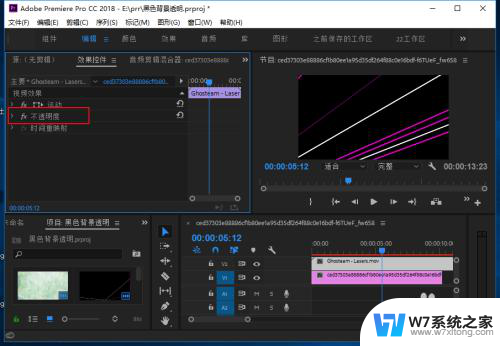
6.选择混合模式,将【正常】修改为【变亮】。
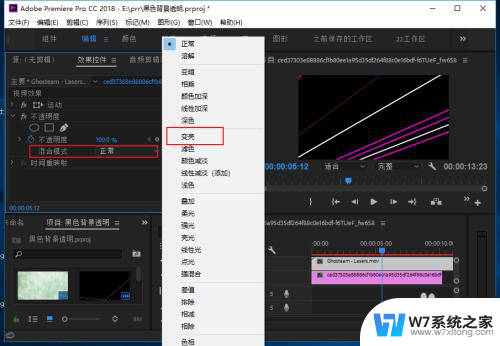
7.混合模式设置成变亮之后,黑色背景就变成透明色了。剩下的就是比较明亮的素材画面。
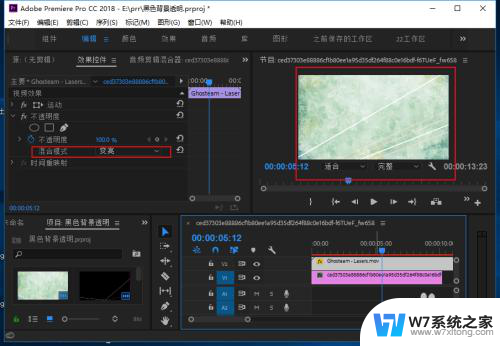
以上就是黑色背景怎么变成透明的全部内容,有需要的用户就可以根据小编的步骤进行操作了,希望能够对大家有所帮助。